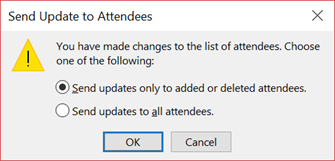Koosoleku edasisaatmine Outlookis
Rakenduskoht
Kui soovite kutsuda kellegi koosolekule, mida te pole korraldanud, saate koosoleku neile edasi saata. Kui adressaat saab koosolekukutse, näib, et see pärineb koosoleku korraldajalt ja koosoleku korraldaja saab teatise selle kohta, et saatsite koosoleku edasi.
Valige altpoolt kasutatava Outlooki versiooni vahekaart. Milline Outlooki versioon mul on?
Märkus.: Kui selle menüü Uus Outlook juhised ei toimi, ei pruugi te uut Outlooki Windowsi versiooni veel kasutada. Valige vahekaart Klassikaline Outlook ja täitke hoopis need juhised.
Koosoleku edasisaatmine, kui te pole korraldaja
Saate edastada koosoleku, millele keegi teine on teid kutsunud.
Märkus.: Kui korraldaja on keelanud suvandi Luba edasisaatmine, ei saa te koosolekut teistele edasi saata.
-
Avage koosolek, mille soovite edasi saata.
-
Valige tööriistaribal
(Kui koosolek on sari, saate edasi saata ainult valitud sündmuse või kogu sarja.)
-
Lisage reale Adressaat inimesed, kellele soovite koosoleku edasi saata, ja soovi korral lisage adressaadile sõnum.
-
Valige Saada.
Loodud koosoleku edasisaatmise takistamine
-
Valige kalendris Uus sündmus või avage loodud koosolek.
-
Valige
-
Valige Saada.
Näpunäide.: Meilisõnumite edasisaatmise vältimiseks lugege teemat Meilisõnumite edasisaatmise takistamine.
Koosoleku edasisaatmine, kui te pole korraldaja
Kalendris oleva koosoleku või koosolekusarja edasisaatmiseks tehke järgmist.
-
Topeltklõpsake kalendris koosolekut selle avamiseks.
-
Korduva koosoleku korral valige sarja ühe koosoleku edasisaatmiseks Ainult see koosolek või kogu sarja edasisaatmiseks kogu sari.
-
-
Valige põhikoosoleku menüü (kas Koosolek, Koosoleku esinemiskord või Koosolekusari) jaotises Toimingud nupp Saada edasi > Saada edasi.
-
Sisestage väljale Adressaat nende inimeste meiliaadressid või aadressid, kelle jaoks soovite koosoleku edasi saata, ja seejärel valige Saada.
Koosoleku edasisaatmine koosoleku korraldajana
Kui olete koosoleku korraldaja, on lihtsaim viis kellegi teise koosolekule kutsumiseks avada koosolek oma kalendrist ja lisada see osalejana.
Pärast täiendavate osalejate lisamist valige Saada värskendus. Saate valida, kas soovite värskenduse saata ainult lisatud või muudetud osalejatele või kõigile osalejatele.
Koosolekukutsete edasisaatmise head tavad
Kui kasutate Outlooki koosoleku edasisaatmiseks kellelegi, kes polnud algselt koosolekule kutsutud, saadab Outlook koosoleku korraldajale koosoleku edasisaatmise teatise.
Olemasolevaid koosolekul osalejaid ei teavitata lisatud osalejast.
-
Kui olemasolevatel osalejatel on tarvis teada, et koosolekule lisati täiendav osaleja, peab korraldaja avama koosoleku kalendris ja saatma kõigile osalejatele koosoleku värskenduse.
Koosolekukutses ei saa isikut koopiana ega salakoopiaga teha. Küll aga saate lisada adressaate valikuliste osalejatena